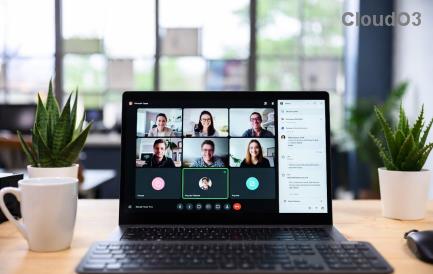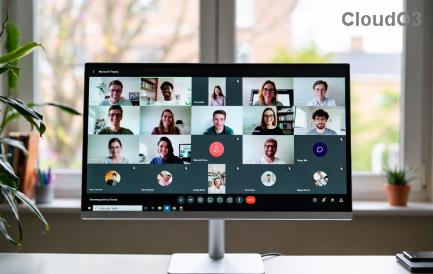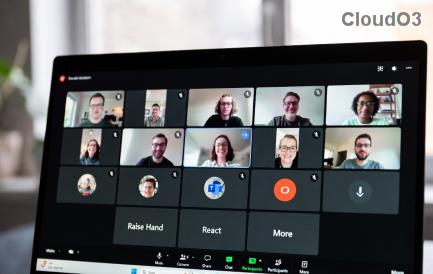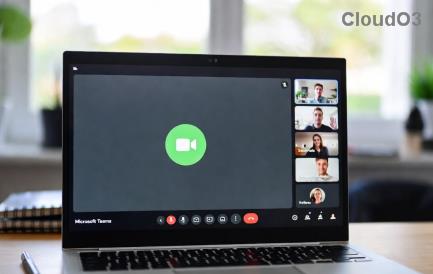كيفية استخدام أوامر Microsoft Teams

يحتوي Microsoft Teams على الكثير من الميزات ولكل ميزة عدة مكونات. إنه تطبيق معقد وعليك أحيانًا البحث قليلاً لإنشاء ملف

غالبًا ما يكون تسجيل الدخول إلى حساب عبر الإنترنت عملية من خطوة واحدة حيث يقوم المستخدم بإدخال اسم مستخدم أو بريد إلكتروني وكلمة مرور. قد تضيف المصادقة ذات العاملين خطوة ثانية إلى العملية ولكن بقدر ما يتعلق الأمر بالمستخدم النهائي ، فإنها تظل بسيطة. بالنسبة للتطبيق / الخدمة التي تقوم بتسجيل دخول المستخدم ، يتم إرسال قدر كبير من المعلومات واستلامها من أجل التحقق من معلومات تسجيل الدخول.
فشل الاتصال بنقطة نهاية الإعدادات (Microsoft Teams)
عند تسجيل الدخول إلى Microsoft Teams ، قد يبدو أن عملية تسجيل الدخول قد نجحت ، أي أنه تم قبول بيانات اعتماد تسجيل الدخول الخاصة بك ولكن التطبيق لا يعرض لك الشاشة الرئيسية حيث يمكنك الوصول إلى الدردشات وقنوات الفريق. بدلاً من ذلك ، ترى رسالة خطأ تفيد بأن التطبيق لا يمكنه الاتصال بالإنترنت ، وللتحقق من الاتصال.
رسالة الخطأ مصحوبة برمز الخطأ “ online_check_failed. تجاوزت محاولات إعادة المحاولة "و" فشل الاتصال بنقطة نهاية الإعدادات ". تنصحك شاشة الخطأ بإعادة تشغيل تطبيق Microsoft Teams وهو ما يجب عليك فعله ولكن إذا لم يؤد ذلك إلى حل المشكلة ، فجرّب الإصلاحات أدناه.
1. تحقق من انقطاع الخدمة
لا تعني رسالة الخطأ "فشل الاتصال بنقطة نهاية الإعدادات" بالضرورة وجود خطأ ما في نهاية المستخدم. قد تواجه Microsoft مشكلة في إحدى خدماتها.
ملاحظة : إذا تعطلت إحدى الخدمات ، فالأمر متروك لـ Microsoft لإصلاحها. كل ما يمكنك فعله هو انتظار الإصلاح.
2. تحقق من إعدادات جدار الحماية
من أجل تسجيل دخول مستخدم ، تقوم Microsoft Teams بالاتصال بالعديد من الخدمات المختلفة. إذا تم حظر بعض هذه الخدمات بواسطة جدار الحماية الخاص بك ، فقد ينجح تسجيل الدخول ولكنك لن ترى الشاشة الرئيسية للتطبيق.
ملاحظة : إذا كنت قادرًا على تسجيل الدخول مع إيقاف تشغيل جدار الحماية ، فراجع إعدادات جدار الحماية وتأكد من أنه يُسمح لجميع خدمات Microsoft بالاتصال عبرها. لا تقم بتشغيل نظام بدون تطبيق مكافحة فيروسات نشط.
3. تحديث Microsoft Teams
من المحتمل أنك تقوم بتشغيل إصدار قديم من تطبيق Microsoft Teams. تحقق من وجود Microsoft Teams وقم بتحديثه. لتحديث فرق Micrososft عند عدم فتح التطبيق ، اتبع هذه الخطوات.
تحقق من إعدادات VPN
من المحتمل أن تقوم VPN الخاصة بك بمنعك من تسجيل الدخول إلى Microsoft Teams. يمكن أن يحدث ذلك حتى إذا عملت VPN مسبقًا مع التطبيق.
قم بتعطيل VPN ، وحاول تسجيل الدخول إلى Microsoft Teams. إذا تم تسجيل الدخول بنجاح ، فاترك VPN مغلقًا أو ابحث عن واحد يعمل مع Microsoft Teams.
إذا كنت لا تستخدم شبكة ظاهرية خاصة (VPN) ، فحاول استخدام واحدة لتسجيل الدخول. من المحتمل أن يقوم موفر خدمة الإنترنت بحظر الوصول إلى خدمات Microsoft مما قد يمنعك من تسجيل الدخول.
استنتاج
تخبرك رسالة "فشل الاتصال بنقطة نهاية الإعدادات" أنه بينما كان تسجيل الدخول ناجحًا ، لم يتمكن التطبيق من الاتصال بخدمات Microsoft ، أي إعدادات نقاط النهاية. عادة ، يشير هذا إلى حظر الوصول إما عن طريق مكافحة الفيروسات أو عن طريق إعداد الشبكة. التحقق من كل هذه الأمور وإصلاحها أمر سهل بما فيه الكفاية. إذا كانت المشكلة من جانب Microsoft ، فأنت عالق في انتظار الإصلاح.
يحتوي Microsoft Teams على الكثير من الميزات ولكل ميزة عدة مكونات. إنه تطبيق معقد وعليك أحيانًا البحث قليلاً لإنشاء ملف
يعمل Microsoft Teams مع الكثير من تطبيقات Microsoft 365 وعدد قليل من منتجات Microsoft الأخرى التي لا يتم تضمينها عادةً في مجموعة الإنتاجية الخاصة بـ
يسمح Microsoft Teams للمستخدمين بعقد اجتماعات مخصصة ويسمح لهم بجدولة اجتماع في وقت مبكر. سيتم عقد اجتماع مجدول في Microsoft Teams
أصبح Microsoft Teams أحد تطبيقات go-to للتعاون عبر الإنترنت مع زيادة عدد الأشخاص الذين يعملون من المنزل. بالنسبة للعديد من المستخدمين ، قم بإعداد التطبيق
المحادثات الجماعية وسلاسل الدردشة الجماعية شائعة في تطبيق الدردشة المتوسط. المشكلة الوحيدة في المحادثة الجماعية هي أن الجميع كذلك
تم تصميم Microsoft Teams للعمل مع الشركات الصغيرة والكبيرة. بالنسبة للشركات الأكبر حجمًا ، يمكن تعيين الأدوار لأعضاء مختلفين في الفريق بحيث يكون هناك شخص واحد
الاجتماعات مخططة وغير مخطط لها على حد سواء. بالنسبة للاجتماعات غير المخطط لها ، كل ما يمكنك فعله هو أن تتمنى أن يكون الجميع متاحًا وأن تبدأ. للاجتماعات المخطط لها ،
تسمح Microsoft Teams للمؤسسات بإضافة جميع موظفيها إلى مجموعة واحدة جماعية تسمى Teams. يمكن بعد ذلك فصل الموظفين عن طريق القسم أو
Microsoft Teams هو أحد منتجات Microsoft ولكنه لا يقصر المستخدمين على أي نظام أساسي معين. يحتوي على تطبيق ويب قوي للغاية يسمح لك باستخدام أكثر
يسمح ترخيص Microsoft Teams الفردي للمستخدم بإنشاء أي عدد يحتاجه من الفرق. لا تحتاج المنظمة إلى إنشاء فريق واحد للجميع.
سكايب له نسختان. إصدار للاستخدام العام يمكن لأي شخص تنزيله وتثبيته من Microsoft Store و Skype for Business. Skype for Business هو
لدى Microsoft Teams طرق متعددة لإضافة مستخدمين إلى فريق. سيضيفهم معظم مالكي الفريق أو المسؤولين عبر مجموعة Office 365 أو من خلال ActiveDirectory.
تعد Microsoft Teams موطنًا للكثير من الأنشطة ؛ رسائل الدردشة ومكالمات الفيديو والملفات المشتركة والأعضاء الجدد وإعلانات القنوات والمزيد. لإدارة كل هذا ،
Zoom هو أداة الانتقال لمكالمات الفيديو إذا كنت تحاول إعداد فصل دراسي. يتميز بإصدار مجاني وإصدار مدفوع / ممتاز. الخدمة لديها
Microsoft Teams هي موطن لقائمة طويلة من الميزات والوظائف. يمكنه تخزين الملفات التي يتم مشاركتها عبر القنوات ، وتسجيل الاجتماعات ، ويمكنه إنشاءها
WR: يمكن تشغيل Microsoft Teams في الخلفية. عندما تتلقى رسالة جديدة ، يخبرك تنبيه سطح المكتب بأن لديك ملف
يمكنك مشاركة الملفات عبر Microsoft Teams وهو معيار لمعظم تطبيقات الدردشة. ما يميز Microsoft Teams هو تطبيقات Microsoft 365
قامت Microsoft Teams بمشاركة علب الوارد. يمكن الوصول إلى علب الوارد هذه بواسطة فريق كامل وتكوينها بواسطة المسؤول. يمكن إضافة علبة وارد مشتركة إلى Outlook
Microsoft Forms هو تطبيق وخدمة قائمة بذاتها ولكن مثل العديد من أدوات Microsoft الأخرى ، يتم أيضًا دمج Forms في Microsoft Teams. يمكن أن تكون النماذج
تنظم Microsoft Teams المحادثات في قنوات. يمكن إنشاء القنوات لأي نوع من المحادثات. لا توجد قواعد حول ما يمكن و
هل سئمت من مشكلة خطأ بروكسي مايكروسوفت تيمز التي تعيق اجتماعاتك؟ احصل على حلول فورية مع دليلنا المفصل خطوة بخطوة لإصلاح إعدادات خطأ بروكسي مايكروسوفت تيمز. طرق مجربة لضمان اتصال سلس.
هل سئمت من أخطاء Microsoft Teams VDI التي تتسبب في تعطل جلسات Citrix أو VMware؟ احصل على حلول خطوة بخطوة لمشاكل الصوت، وتجمد الفيديو، وفشل التحسين. استعد سلاسة العمل الجماعي اليوم مع حلول مجربة.
هل سئمت من مشكلة عدم تحميل علامات تبويب ويكي في مايكروسوفت تيمز؟ اكتشف حلولاً مجربة وفعّالة خطوة بخطوة لتشغيل علامات تبويب ويكي فوراً. لا حاجة لأي مهارات تقنية - تم تحديث الحل ليتوافق مع أحدث إصدار من تيمز.
هل تواجه مشكلة في Microsoft Teams بسبب فقدان ملف msvcp140.dll؟ اكتشف حلولاً سريعة وبسيطة، بما في ذلك تثبيت Visual C++ Redistributable، وإصلاح Teams، والمزيد. تخلص من أخطاء ملفات DLL بسرعة!
هل تواجه مشاكل في تشغيل الوسائط على مايكروسوفت تيمز في عام 2026؟ اكتشف حلولاً فعّالة ومُجربة خطوة بخطوة لمشاكل الصوت والفيديو، والشاشات السوداء، والتأخير. حلول سريعة للعودة إلى اجتماعات سلسة!
هل تشعر بالإحباط بسبب فشل تسجيل اجتماعاتك في مايكروسوفت تيمز؟ اكتشف الأسباب الأكثر شيوعًا مثل مشاكل الأذونات، وحدود التخزين، وأعطال الشبكة، بالإضافة إلى حلول خطوة بخطوة لضمان تسجيل اجتماعاتك في كل مرة.
هل سئمت من فشل إرسال رسائل الدردشة في مايكروسوفت تيمز؟ اتبع دليلنا المفصل خطوة بخطوة لإصلاح خطأ "فشل الإرسال" بسرعة. حلول مجربة لضمان تواصل سلس بين أعضاء فريقك.
هل تتساءل أين يقوم مايكروسوفت تيمز بتنزيل الملفات على جهازك؟ إليك الدليل الشامل للمجلدات الافتراضية على أنظمة ويندوز، وماك، ولينكس، وكيفية تغييرها، ونصائح سريعة للعثور على الملفات بسهولة. وفّر وقتك اليوم!
هل تواجه مشكلة في العثور على تقويم Teams الخاص بك؟ اكتشف المواقع الدقيقة وحلولاً خطوة بخطوة لمشاكل المزامنة في Microsoft Teams. استعد تقويمك سريعًا!
هل سئمت من مشكلة تعارض مايكروسوفت تيمز مع نظام ويندوز 7 التي تعيق مكالماتك؟ إليك حلولاً خطوة بخطوة لمشاكل التوافق على ويندوز 7. حلول مجربة لاستعادة سلاسة العمل الجماعي - مُحدّثة لأحدث التحديثات!